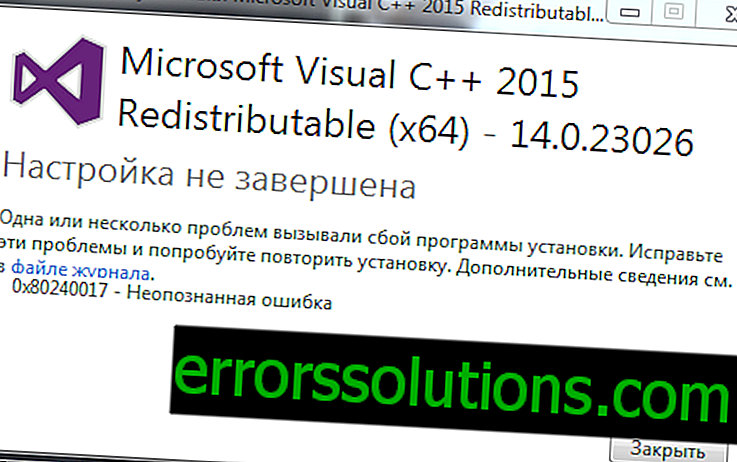Как да се отървете от грешка при получаване на данни от RPC: S-5: AEC-0 сървър в Google Play магазин?
Когато актуализирате приложения или инсталирате нови от магазина на Google Play, може да срещнете грешка при получаване на данни от сървъра. Кодът за грешка и името на сървъра могат да бъдат различни, но най-често потребителите съобщават за RPC: S-5: AEC-0 грешка в сървъра. Една проста рестартиране на устройството или изборът на друга мрежа не дава правилния резултат, така че в тази статия ще ви кажем какво да направите, когато възникне такава грешка и как да я поправите възможно най-бързо и без загуба на данни.

Как да коригираме грешки в комуникацията на сървъра?
Може да има няколко начина за решаване на този проблем. Ще опишем най-простите, които можете да вземете сами.
Метод №1
- Отидете в секцията Настройки на вашето устройство и изберете категорията Приложения. подредете ги така, че да виждате както системни, така и потребителски приложения.
- Отворете страниците със собственост за Google Play Store, Google Services Framework и Google Play Services последователно, като направите следното:
- Спрете тези приложения, като щракнете върху съответния бутон.
- Изтрийте данните, натрупани в тези приложения.
- Не забравяйте да премахнете всички инсталирани актуализации, като върнете приложението в първоначалното му състояние.
- Върнете се на основния екран за настройки и отидете в категорията Акаунти.
- Изберете вашия акаунт в Google и премахнете отметката от всички квадратчета, които позволяват или деактивират синхронизирането на данни със сървърите на Google.
- Рестартирайте устройството.
- Без да стартирате строго нито едно приложение, първо се върнете към настройките на вашия акаунт в Google и поставете всички отметки, които бяха премахнати в предишната стъпка.
- Рестартирайте отново вашия смартфон или таблет.
- След рестартиране устройството може да се включи малко по-дълго от обикновено. Това е нормално поведение и подобни ще се наблюдават само когато го включите за първи път.
Метод №2
Вторият метод също е свързан с акаунт в Google, но за прилагането му ще трябва да изтриете акаунта и да влезете отново.
- Отидете в Настройки - Профили и изберете акаунта в Google, който се използва за синхронизиране на данни и извършване на покупки в Google Play.
- В контекстното меню на акаунта изберете опцията Изтриване на акаунта.
- След като отидете в Настройки - Приложения и намерете Google Play Store, Google Services Framework.
- Изчистете кеша на тези две приложения и изтрийте натрупаните данни.
- Рестартирайте вашия смартфон (таблет).
- Въведете отново вашите профили в Google, за да добавите изтрития акаунт.
Метод №3
За да се опитате да поправите грешката чрез третия метод, ще ви е необходим резервен акаунт в Google. Можете да го регистрирате директно в устройството или да използвате всяко съществуващо.
- Отидете в Настройки - акаунти и изберете да добавите нов акаунт.
- Изберете Google и въведете вашите идентификационни данни или създайте нова регистрация.
- След като влезете в допълнителен акаунт, отидете на Google Play и опитайте да изтеглите всяко приложение.
- Ако грешката вече не се появи, върнете се към настройките и изберете основния си акаунт, без да изтривате резервното копие. След тази процедура грешката няма да ви притеснява повече.